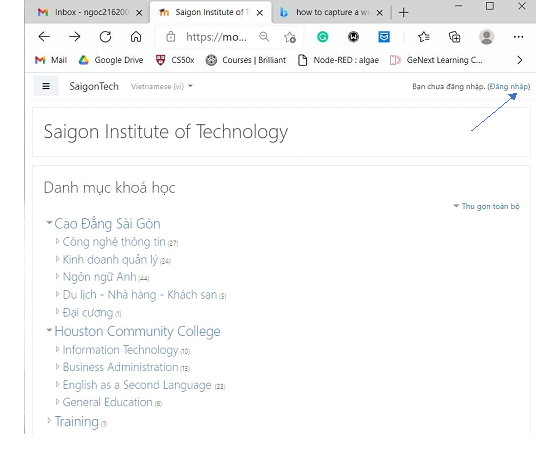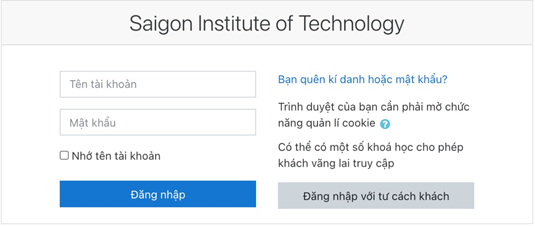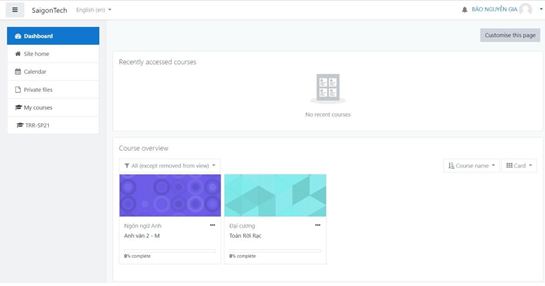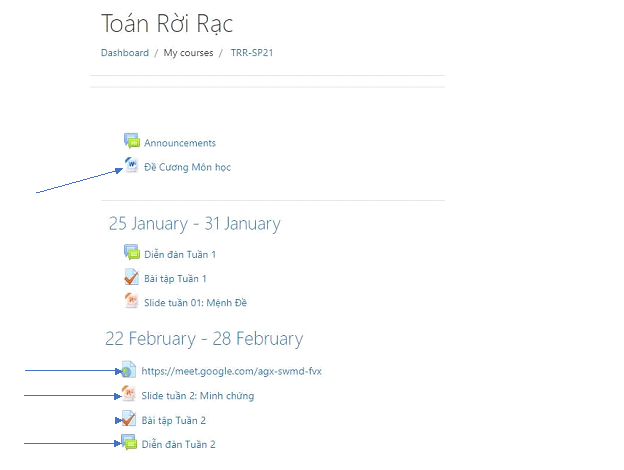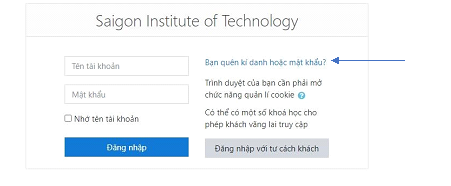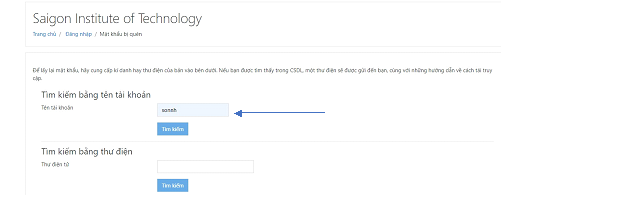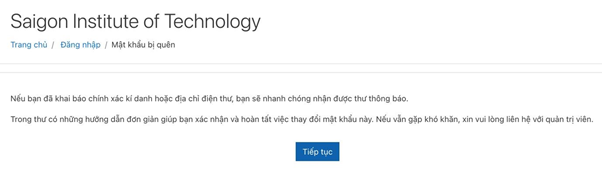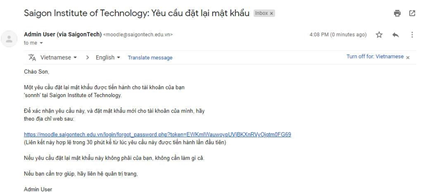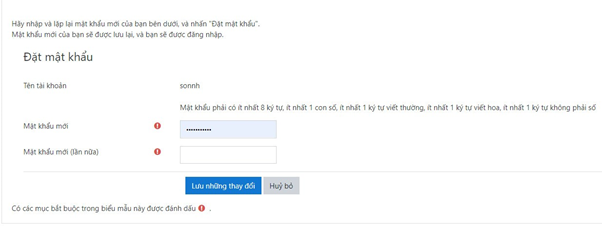Trước tình hình dịch Covid-19 vẫn đang có những diễn biến khó lường và ảnh hưởng không nhỏ tới lộ trình học tập, sinh viên Cao đẳng Sài Gòn sẽ bắt đầu học trực tuyến từ ngày 22/2 đến khi tình hình dịch bệnh được kiểm soát theo chỉ đạo của Bộ Giáo dục và Đào tạo.
Việc ứng dụng công nghệ vào giảng dạy trực tuyến được xem là một thay đổi tích cực song song với phương pháp giáo dục truyền thống. Đồng thời, học trực tuyến cũng cho phép sinh viên linh động hơn, không bị giới hạn không gian, thời gian học tập.
Tính đến thời điểm hiện tại, việc triển khai học trực tuyến đã, đang và sẽ mang lại sự thuận tiện, đảm bảo sức khỏe của cả sinh viên và đội ngũ giảng viên trong giai đoạn dịch bệnh chưa hoàn toàn kết thúc.
Ngoài chất lượng bài giảng, giáo trình, tài liệu học tập, đội ngũ Giảng viên Cao đẳng Sài Gòn luôn tạo mọi điều kiện hỗ trợ sinh viên học tập, tăng hiệu quả tiếp thu và đảm bảo lộ trình học tập trong suốt giai đoạn học trực tuyến.
HƯỚNG DẪN HỌC TRỰC TUYẾN DÀNH CHO SINH VIÊN
1. Truy cập vào trang Moodle tại địa chỉ: https://moodle.saigontech.edu.vn/, màn hình ban đầu như hình dưới đây:
2.Nhấp vào liên kết “Đăng nhập” (góc trên bên phải) rồi dùng tài khoản của mình để đăng nhập.
Ghi chú: Nếu không đăng nhập được vì quên tên người dùng hoặc mật khẩu, sinh viên làm theo các bước ở cuối phần hướng dẫn này.
- Sau khi đăng nhập thành công, tên các môn học của sinh viên được hiển thị trên màn hình:
- Chọn môn học để vào học. Ví dụ, khi nhấp chuột vào môn “Toán Rời rạc”, thì trang Moodle của môn học này sẽ xuất hiện:
- Để xem đề cương môn học, chọn mục “Đề Cương Môn học”.
- Để xem trước bài học của tuần 2, chọn ppt file “Slide tuần 2: Minh chứng” để tải về và học.
- Để vào học trong Google Meet, nhấp chuột vào liên kết
“https://meet.google.com/agx–swmd–fvx” để vào lớp học online trên Google Meet.
- Để làm bài tập, nhấp vào liên kết “Bài tập Tuần 2”.
- Để tham gia diễn đàn, nhấp vào liên kết “Diễn đàn Tuần 2”.
HƯỚNG DẪN KHÔI PHỤC MẬT KHẨU ĐỂ ĐĂNG NHẬP MOODLE
- Trên màn hình đăng nhập, nhấp vào “Bạn quên bí danh hoặc mật khẩu”, xem hình dưới.
- Xuất hiện trang mới (Mật khẩu bị quên), nhập chính xác tên tài khoản của bạn, rồi nhấp vào nút tìm kiếm, xem hình dưới:
- Xuất hiện trang thông báo (xem hình dưới).
- Đăng nhập Gmail để kiểm tra email của bạn:
- Nhấp vào liên kết trong email để đặt lại mật khẩu (xem hình trên).
- Trên màn hình mới, nhập mật khẩu mới 2 lần theo yêu cầu về cú pháp trên màn hình. Nhấn nút “Lưu những thay đổi”. Từ bây giờ bạn có thể dùng tên và mật khẩu mới để đăng nhập vào Moodle.
- Nếu bạn gặp trở ngại kỹ thuật trong quá trình này (chẳng hạn quên mật khẩu email), liên lạc ngay số hotline 0775837672 để được cấp lại mật khẩu email.